เมนูข้อมูลยี่ห้อ มีรายละเอียด ดังนี้
ขั้นตอนการเปิดหน้าข้อมูลยี่ห้อ
เมื่อเข้าโปรแกรม เลือกเมนูข้อมูล ---> ข้อมูลของโปรแกรม ---> ข้อมูลยี่ห้อ
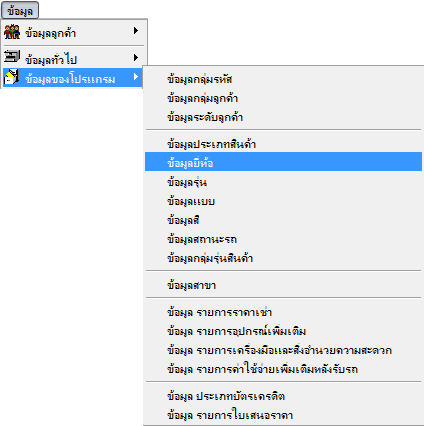
รูปที่ img13_01
เมื่อ Enter ที่ Keyboard หรือใช้ Mouse Click เลือกที่ ข้อมูลยี่ห้อระบบจะทำการแสดงหน้าจอ ดังรูป
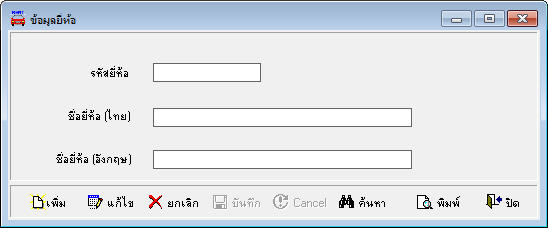
รูปที่ img13_02
ขั้นตอนการทำงานเมนูข้อมูลยี่ห้อ สามารถทำได้ดังนี้
1. ขั้นตอนการเพิ่มข้อมูล
| 1.1 | กดปุ่ม |
| 1.2 | รหัสยี่ห้อ กำหนดให้บันทึกเป็นตัวเลขหรือตัวอักษรความยาวไม่เกิน 2 ตัวอักษร และรหัสประเภทสินค้า ต้องไม่ซ้ำกับรหัสเดิมที่มีอยู่แล้ว |
| 1.3 | ชื่อยี่ห้อ(ไทย) บันทึกชื่อยี่ห้อเป็นภาษาไทย |
| 1.4 | ชื่อยี่ห้อ(อังกฤษ) บันทึกชื่อยี่ห้อเป็นภาษาอังกฤษ |
| 1.5 | จากนั้นกด |
| 2. | ขั้นตอนการค้นหาข้อมูล มีดังนี้ |
| 2.1 | กดปุ่มค้นหา |
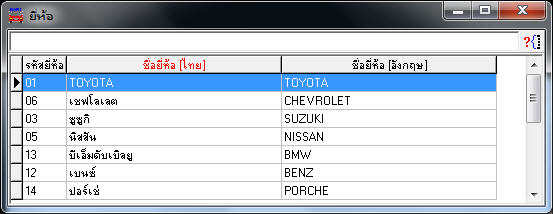
รูปที่ img13_03
| 2.2 | เลือกข้อมูลที่จะค้นหา โดยดับเบิ้ลคลิก หรือ กด Enter ข้อมูลจะขึ้นมาให้ที่หน้าจอ |
| 3. | ขั้นตอนการแก้ไขข้อมูล มีดังนี้ |
| 3.1 | ค้นหาข้อมูล(ขั้นตอนการทำงานตาม ข้อ2) |
| 3.2 | กดปุ่มแก้ไข |
| 3.3 | กดปุ่มบันทึก |
| 4. | ขั้นตอนการยกเลิกข้อมูล มีดังนี้ |
| 4.1 | ค้นหาข้อมูล(ขั้นตอนการทำงานตาม ข้อ2) |
| 4.2 | กดปุ่มยกเลิก |
| 4.3 | ถ้าข้อมูลถูกนำไปใช้ในโปรแกรมแล้ว จะไม่สามารถลบข้อมูลได้ |